Repairit – 写真修復AIアプリ
3ステップで破損した思い出を修復
Repairit – 写真修復AIアプリ
3ステップで破損した思い出を修復
MacBook(マックブック) Proを初期化したいときにはどのような作業が必要になるかを知っているでしょうか。本体の調子が悪くてクリーンインストールしたいときや、売却や譲渡などを考えているときなどにはやり方を理解していると役に立ちます。この記事ではMacBook Proの初期化する具体的な仕方と、初期化をしてから必要なデータ復元方法について簡単に解説します。
MacBook(マックブック) Proの初期化をする手順は実はそれほど複雑ではありません。まずは具体的にどのようにしたら良いかを確認しておきましょう。
まず、MacBook Proのシステムを終了して電源を落とします。
そして、CommandキーとRキーを同時に押しながらMacBook Proの電源を入れましょう。これによって起動ディスクからOSが起動される代わりに、「macOSユーティリティ」が起動します。
「macOSを再インストール」という項目もありますが、これはあくまでOSを初期化するだけです。MacBook Proを完全に初期化するにはディスクをフォーマットする必要があるので、「ディスクユーティリティ」を選択して「続ける」をクリックしましょう。
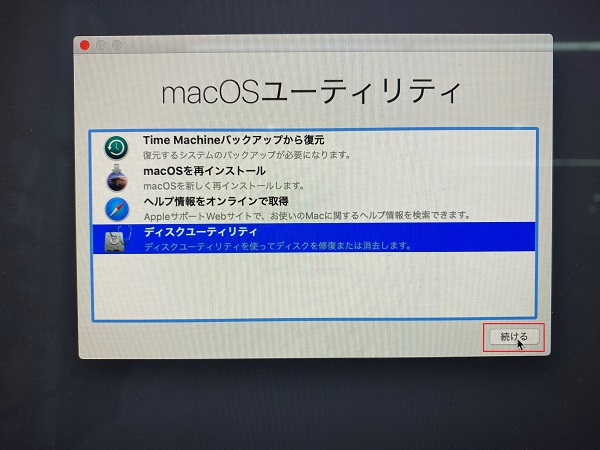
表示されたディスクユーティリティの画面でサイドバーに表示されている「Macintosh HD」を選択します。そして、ウィンドウ上部のツールバーにある「消去」をクリックしましょう。
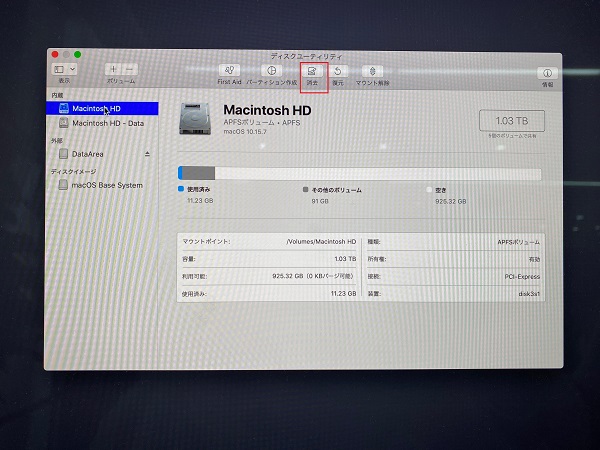
すると、名前とフォーマットを指定することができますが、名前は「Macintosh HD」のままで良いでしょう。フォーマットについては「APFS」が標準的で、デフォルトになっていればそのままで構いません。
最後に「消去」をクリックすればフォーマットが進みます。終わったら「完了」をクリックして、メニューバーの「ディスクユーティリティ」から「ディスクユーティリティを終了」を選びば初期化は終わりです。
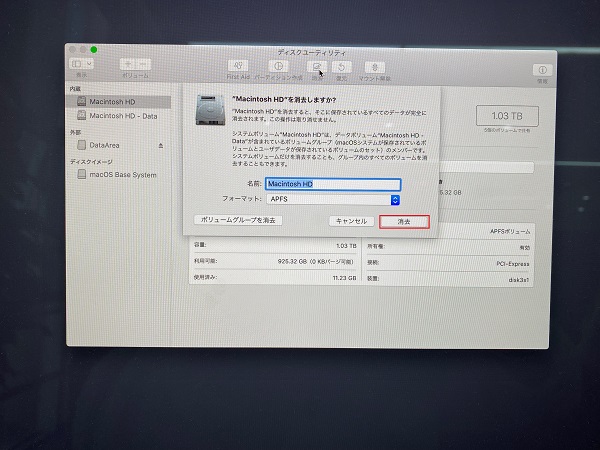
ただ、このような方法でクリーンインストールをするとデータは全て失われてしまいます。そのため、Macbook(マックブック) Proの中に格納されていたデータに必要なものがあるなら、予めバックアップを取っておくことが大切です。一度初期化してからOSを再インストールしたいというときにも重要なデータは全てバックアップしておき、再インストール後にデータを復旧することが必要になるでしょう。
個々のファイルをバックアップしておけば十分という場合には外付けハードディスクや各種メディアにコピーを取っておけば問題ありません。ただ、後になって必要なファイルがなくなってしまったのに気づくということもあります。そのため、安全策はMacBook Pro全体をバックアップしておくほうがおすすめです。
MacBook Pro全体をバックアップするにはTime Machineを使うことができます。十分な容量がある外付けハードディスクを用意すれば簡単にバックアップを取ることは可能です。ただ、そこまでは必要ないと思ってバックアップを怠ってしまうこともあるでしょう。あるいはバックアップのことが念頭にない状況でMacBook Proの初期化をしてしまう場合もあります。そのような際に重要なデータを復元することはできるのでしょうか。
MacBook Proを初期化したことによって消えてしまったデータも復元することができます。データ復元ソフトのRecoveritを使うと初期化したMacBook Proからでも以前まで使用していたファイルの抽出が可能です。ハードディスクに残っているデータをスキャンしてリストアップし、好きなものを選んで復元できる簡単な機能を持っているのがRecoveritの特徴です。困ったときのデータ復元には機能豊富で使い方も簡単なRecoveritを使ってみましょう。
MacBook Proの初期化をするにはシステムを落としてハードディスクをフォーマットするという手順で行います。データは失われることになりますが、実際にはディスク内にまだ残っているので復元ソフトを使えばリカバリーが可能です。バックアップを取り忘れてしまったときなどにはRecoveritを使って必要なファイルの回収を試みてみましょう。
「Recoverit」を起動してから、初期化後消えたファイルの元場所を選択して、クリックします。
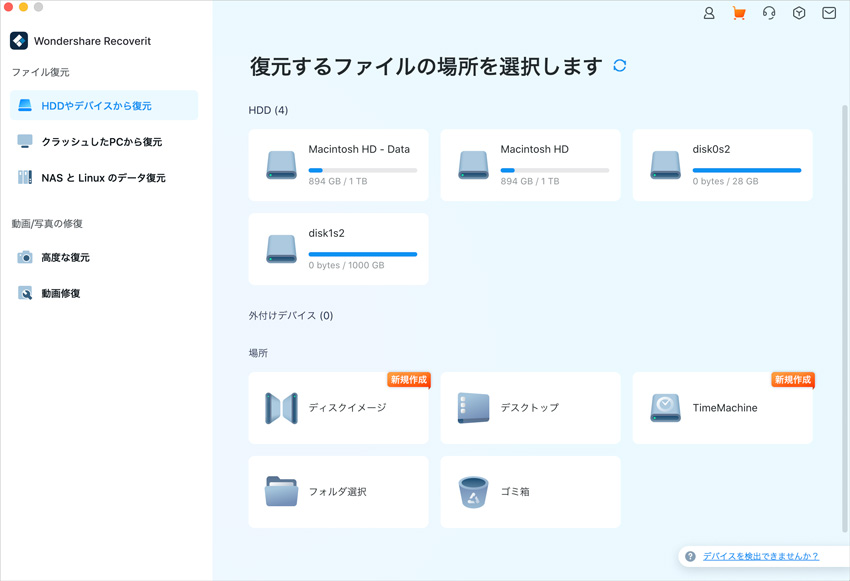
そうすると、消えたファイルをスキャンし始めます。スキャン終わった後、見つけたファイルはフォルダあるいはファイル形式ごとに表示されます。
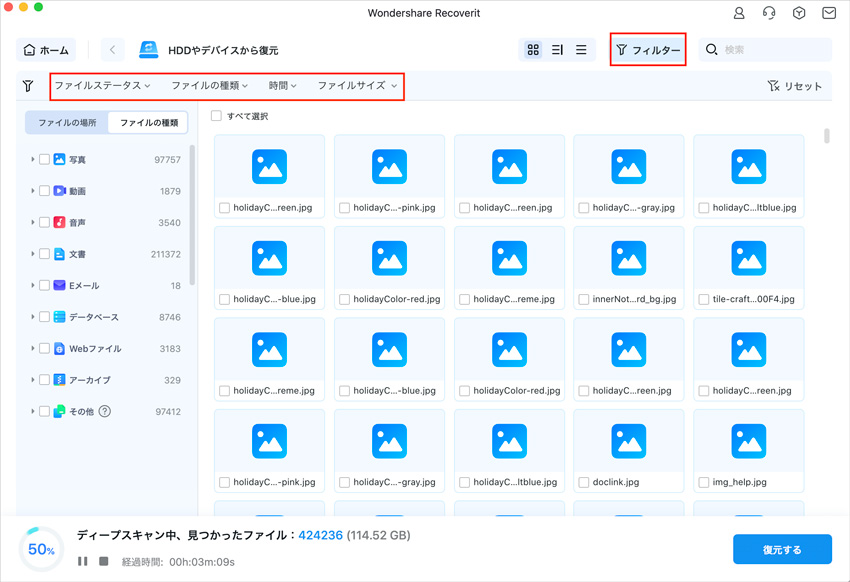
消えたファイルをスキャンした後、失われたファイルがあるかどうかを確認するためにプレビューを行います。その後、復元したいファイルにチェックを入れて、「復元する」をクリックすれば完了です!

以上簡単な操作で消えたファイルが復元・復旧できます。
また、このソフトを使うことで、外付けHDDの復旧、USBデータ復元やフォーマット復元などにも幅広く対応しています。ぜひお試してください。
大事なデータを失くした場合、失ったデータの形式にかかわらず、Recoveritで復元してみましょう。
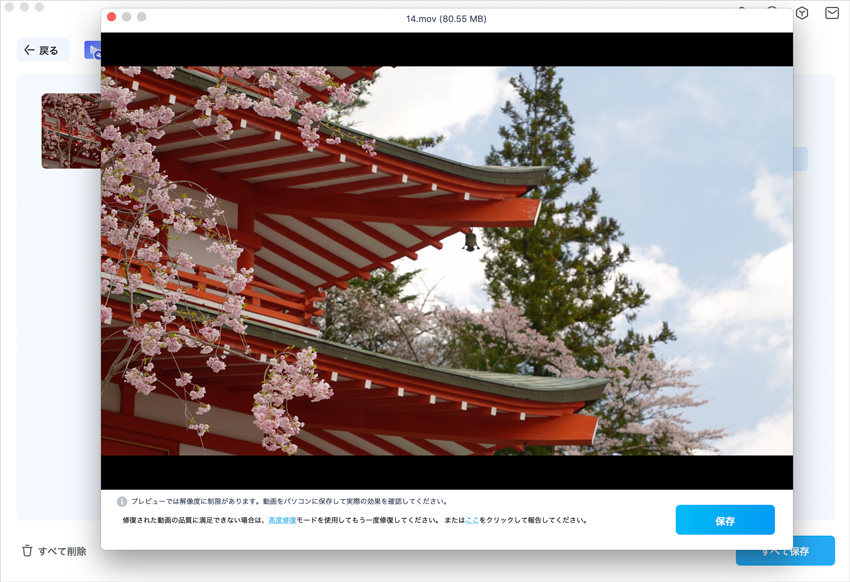
新しいパソコンやスマートフォンを購入しようと検討しているとき、必ず目に触れるのが「メモリ」と「ストレージ」です。この記事では、メモリとストレージの違いを簡潔に解説し、お使いのパソコンを最適なパフォーマンスで動かすためのヒントもお伝えします。 ...
MacでSSDストレージのデータを復元することができますか。Macでは最近、内部にSSDを使っているシリーズが多くなっています。データを紛失した際には、このSSDに対応しているデータ復元ソフトを利用した方が安心です。 ...
お使いのMacパソコンから大事なデータがが削除されたり消えた経験などありませんか。その際に多くの人はソフトを頼って復元するでしょう。今回は、Macでデータを復元できるオススメソフトベスト7を紹介します。 ...
内野 博
編集長